LSI-SAS-9271-8i-RAID配置管理解析
LSI9261-8IRAID图解
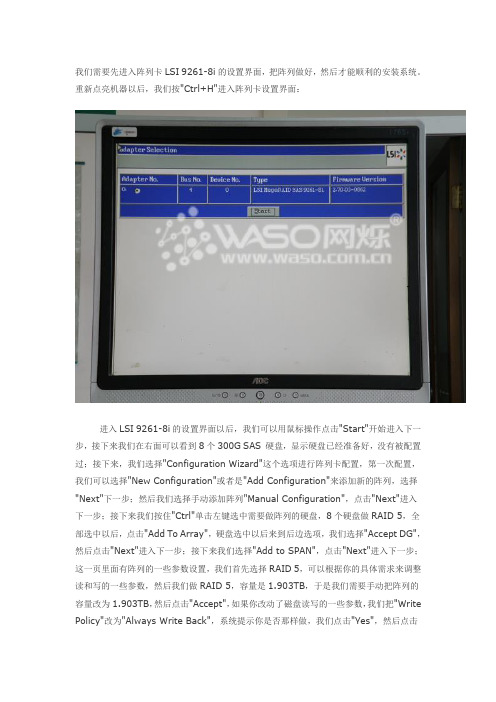
我们需要先进入阵列卡LSI 9261-8i的设置界面,把阵列做好,然后才能顺利的安装系统。
重新点亮机器以后,我们按"Ctrl+H"进入阵列卡设置界面:进入LSI 9261-8i的设置界面以后,我们可以用鼠标操作点击"Start"开始进入下一步,接下来我们在右面可以看到8个300G SAS 硬盘,显示硬盘已经准备好,没有被配置过;接下来,我们选择"Configuration Wizard"这个选项进行阵列卡配置,第一次配置,我们可以选择"New Configuration"或者是"Add Configuration"来添加新的阵列,选择"Next"下一步;然后我们选择手动添加阵列"Manual Configuration",点击"Next"进入下一步;接下来我们按住"Ctrl"单击左键选中需要做阵列的硬盘,8个硬盘做RAID 5,全部选中以后,点击"Add To Array",硬盘选中以后来到后边选项,我们选择"Accept DG",然后点击"Next"进入下一步;接下来我们选择"Add to SPAN",点击"Next"进入下一步;这一页里面有阵列的一些参数设置,我们首先选择RAID 5,可以根据你的具体需求来调整读和写的一些参数,然后我们做RAID 5,容量是1.903TB,于是我们需要手动把阵列的容量改为1.903TB,然后点击"Accept",如果你改动了磁盘读写的一些参数,我们把"Write Policy"改为"Always Write Back",系统提示你是否那样做,我们点击"Yes",然后点击"Next"进入下一步;继续点击"Accept",问你是否保存阵列,我们选择"Yes";然后提示所有数据都将删除掉是否建立阵列,我们点击"Yes",然后会提示你是进行快速初始化还是慢速初始化以及其他选项,一般我们测试选择快速初始化Fast,正常情况我们都选择慢速初始化Slow,然后选择"GO"进行初始化,最后再次提醒数据会被初始化掉,是否进行初始化,选择"Yes";初始化完以后,我们选择"Home"回到阵列设置主页,就会看到阵列已经创建成功;选择Exit选项,退出,然后重启服务器,重新点亮机器以后,我们就会看到阵列已经创建好。
LSI SAS Raid配置
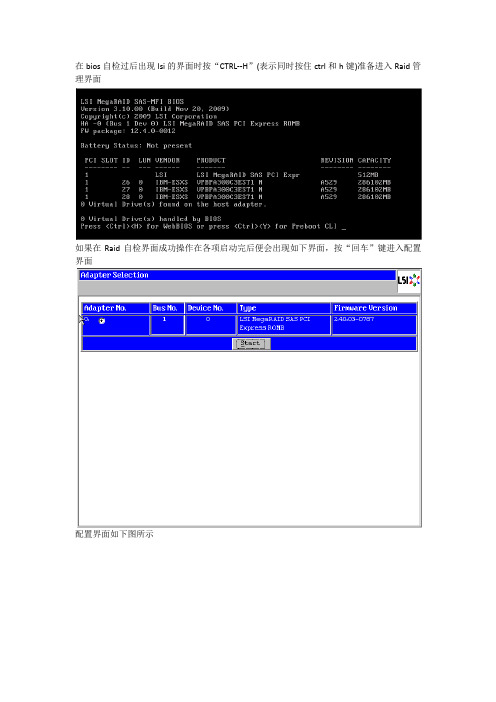
在bios自检过后出现lsi的界面时按“CTRL--H”(表示同时按住ctrl和h键)准备进入Raid管理界面
如果在Raid自检界面成功操作在各项启动完后便会出现如下界面,按“回车”键进入配置界面
配置界面如下图所示
用鼠标选择“Configuration Wizard”进入Raid配置,选择“New Configuration”,在进行下一步
下图为询问是否确认清除已有的配置,选择“Yes”进行下一步
按照默认进行下一步
会进入如下界面
按住“Ctrl”键,用鼠标选择需要做raid的硬盘,点击“Add To Array”
添加到组后如下图所示,点击“Accept DG”,
同意该DG后如下图所示,进行下一步操作
点击“Add to SPAN”,将其添加到SPAN盘
添加到SPAN盘后如下图,进行下一步
在“RAID Level”中选择相应的Raid级别和容量,容量大小在左下方有相应信息
如下图,该例制作Raid5,选择“Accept”,同意该Raid组建立。
注意,如果Raid卡带电池则在“Write Policy”中选择“Write Back with BBU”,如果没有带电池则选择“Write Through”
Raid组建好后如下图,选择next进行下一步
选择“Accept”同意该逻辑盘的建立。
选择“Yes”保存建立的逻辑盘信息
选择“Yes”对Raid组进行初始化
初始化完后如下图所示,选择“Home”回到主界面查看Raid组信息
主界面下可以看到Raid组已经成功建立。
LSI RAID配置手册(图文)
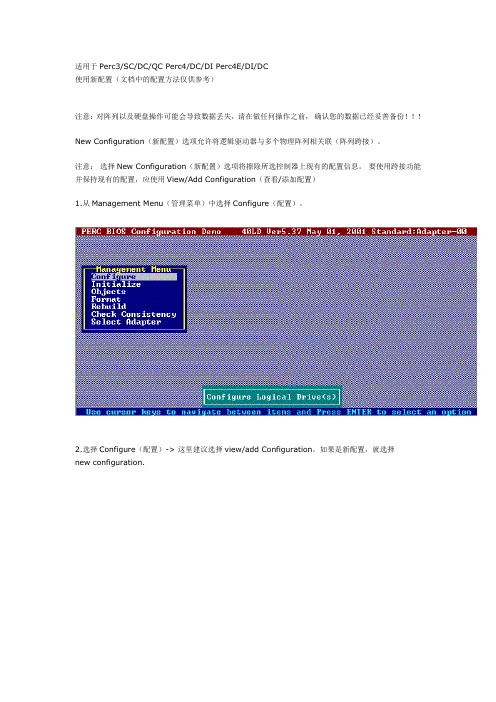
适用于Perc3/SC/DC/QC Perc4/DC/DI Perc4E/DI/DC使用新配置(文档中的配置方法仅供参考)注意:对阵列以及硬盘操作可能会导致数据丢失,请在做任何操作之前,确认您的数据已经妥善备份!!!New Configuration(新配置)选项允许将逻辑驱动器与多个物理阵列相关联(阵列跨接)。
注意:选择New Configuration(新配置)选项将擦除所选控制器上现有的配置信息。
要使用跨接功能并保持现有的配置,应使用View/Add Configuration(查看/添加配置)1.从Management Menu(管理菜单)中选择Configure(配置)。
2.选择Configure(配置)-> 这里建议选择view/add Configuration。
如果是新配置,就选择new configuration.阵列选择窗口显示与当前控制器相连接的设备。
屏幕底部显示热键信息。
热键具有以下功能:<F2> 显示所选逻辑驱动器的驱动器数据和PERC4/Di错误计数。
<F3> 显示已经配置的逻辑驱动器。
<F4> 指定所选的驱动器为热备份。
<F10> 显示逻辑驱动器配置屏幕。
3.按箭头键突出显示特定的物理驱动器。
只有状态是READY的硬盘可以被选择,使用New Configuration 会将所有的硬盘状态变为READY,所以原先的RAID信息以及数据都会丢失!!!图中ID 3:PROC是RAID控制器本身。
4.按空格键将所选的物理驱动器与当前阵列相关联。
5.所选驱动器的指示灯从READY(就绪)更改为ONLINE(联机)A[阵列号]-[驱动器号]。
例如,ONLINE (联机)A2-3表示阵列2中的磁盘驱动器3 。
注意:使用具体阵列中容量相同的驱动器。
如果使用的驱动器容量不相同,则阵列中所有驱动器的容量都被看作和阵列中最小驱动器的容量一样大小。
X86服务器存储-关于LSI 9271-8i与INSPUR2208对于单盘掉线处理方法的纠正
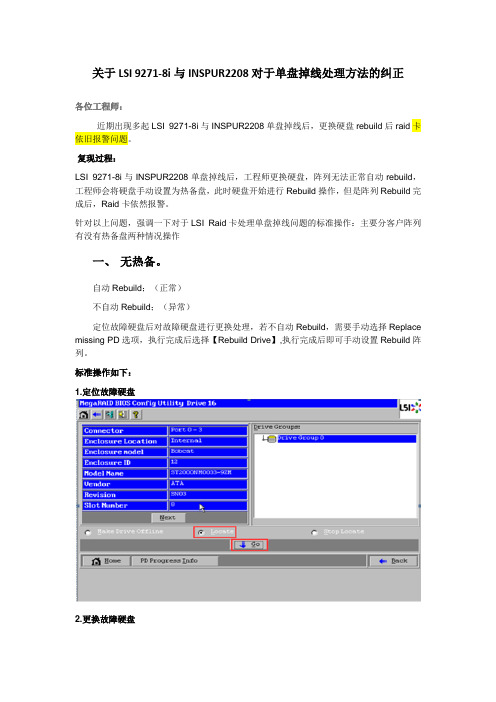
关于LSI 9271-8i与INSPUR2208对于单盘掉线处理方法的纠正各位工程师:近期出现多起LSI 9271-8i与INSPUR2208单盘掉线后,更换硬盘rebuild后raid卡依旧报警问题。
复现过程:LSI 9271-8i与INSPUR2208单盘掉线后,工程师更换硬盘,阵列无法正常自动rebuild,工程师会将硬盘手动设置为热备盘,此时硬盘开始进行Rebuild操作,但是阵列Rebuild完成后,Raid卡依然报警。
针对以上问题,强调一下对于LSI Raid卡处理单盘掉线问题的标准操作:主要分客户阵列有没有热备盘两种情况操作一、无热备。
自动Rebuild;(正常)不自动Rebuild;(异常)定位故障硬盘后对故障硬盘进行更换处理,若不自动Rebuild,需要手动选择Replace missing PD选项,执行完成后选择【Rebuild Drive】,执行完成后即可手动设置Rebuild阵列。
标准操作如下:1.定位故障硬盘2.更换故障硬盘3.若不自动Rebuild,需要手动选择Replace missing PD点击该硬盘进入属性界面,查看Drive Group Missing Row确认后,执行Replace Missing PD4.手动Rebuild 阵列执行后选择Rebuild Drive,执行操作。
5.查看阵列状态。
二、有热备。
自动copyback(正常)若客户设置了热备盘,到达现场热备盘已经Rebuild完成,此时我们更换故障硬盘后,正常情况,我们可以看到Raid卡会自动进行Copyback,如下图:不自动Copyback(异常)LSI9271-8i Raid卡拥有Copyback功能,对于设置热备盘的阵列,出现掉线后热备会第一时间Rebuild阵列。
到达现场后,更换硬盘若不自动Copyback,需要将已经Rebuild 完成的热备盘拔出,使阵列变成Degraded,此时新硬盘开始Rebuild,Rebuild开始之后才可以将热备盘插入并重新设置热备。
LSI RAID配置手册(图文)
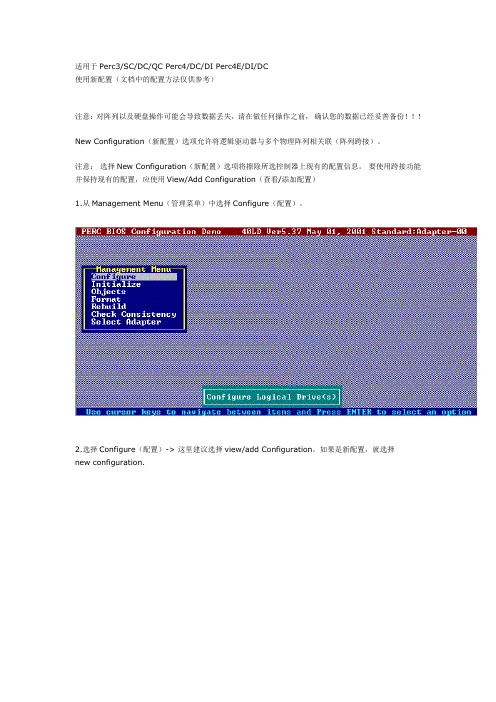
适用于Perc3/SC/DC/QC Perc4/DC/DI Perc4E/DI/DC使用新配置(文档中的配置方法仅供参考)注意:对阵列以及硬盘操作可能会导致数据丢失,请在做任何操作之前,确认您的数据已经妥善备份!!!New Configuration(新配置)选项允许将逻辑驱动器与多个物理阵列相关联(阵列跨接)。
注意:选择New Configuration(新配置)选项将擦除所选控制器上现有的配置信息。
要使用跨接功能并保持现有的配置,应使用View/Add Configuration(查看/添加配置)1.从Management Menu(管理菜单)中选择Configure(配置)。
2.选择Configure(配置)-> 这里建议选择view/add Configuration。
如果是新配置,就选择new configuration.阵列选择窗口显示与当前控制器相连接的设备。
屏幕底部显示热键信息。
热键具有以下功能:<F2> 显示所选逻辑驱动器的驱动器数据和PERC4/Di错误计数。
<F3> 显示已经配置的逻辑驱动器。
<F4> 指定所选的驱动器为热备份。
<F10> 显示逻辑驱动器配置屏幕。
3.按箭头键突出显示特定的物理驱动器。
只有状态是READY的硬盘可以被选择,使用New Configuration 会将所有的硬盘状态变为READY,所以原先的RAID信息以及数据都会丢失!!!图中ID 3:PROC是RAID控制器本身。
4.按空格键将所选的物理驱动器与当前阵列相关联。
5.所选驱动器的指示灯从READY(就绪)更改为ONLINE(联机)A[阵列号]-[驱动器号]。
例如,ONLINE (联机)A2-3表示阵列2中的磁盘驱动器3 。
注意:使用具体阵列中容量相同的驱动器。
如果使用的驱动器容量不相同,则阵列中所有驱动器的容量都被看作和阵列中最小驱动器的容量一样大小。
Linux下Raid配置详细过程(图文)
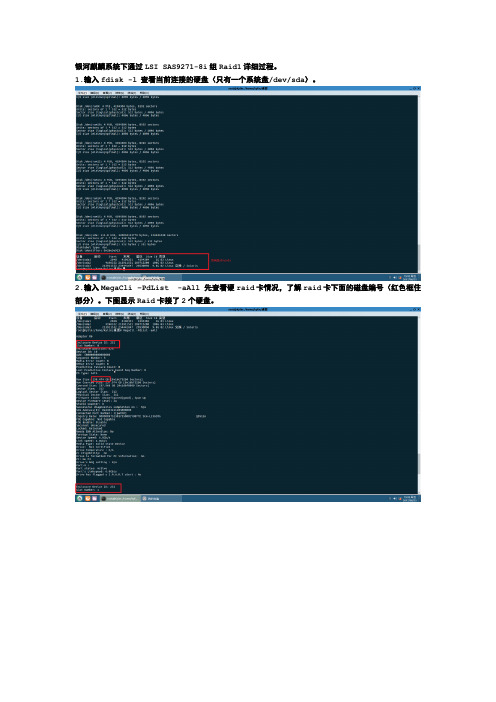
银河麒麟系统下通过LSI SAS9271-8i组Raid1详细过程。
1.输入fdisk -l 查看当前连接的硬盘(只有一个系统盘/dev/sda)。
2.输入MegaCli –PdList -aAll 先查看硬raid卡情况,了解raid卡下面的磁盘编号(红色框住部分)。
下图显示Raid卡接了2个硬盘。
3.输入命令“MegaCli –CfgLdAdd –r1 [252:0, 252:1] Direct –a0”将当前Raid卡上的2个硬盘组成Raid1。
4.使用命令“MegaCli –CfgDsply -a0”查看配置后的RAID信息。
如下图红色部位显示当前的Raid类型为Raid1。
4.使用命令“MegaCli -LdInit -start –full -l0 -a0”初始化Raid。
5.使用命令“MegaCli -LdInit –showprog -l0 -a0”查看初始化进度。
6.初始化完成后在系统设备节点下新增一设备 /dev/sdb,即为当前创建成功的Raid1。
7.通过命令“fdisk /dev/sdb”来创建分区,通过mount /dev/sdb /mnt 挂载设备。
注意:
创建Raid时如果遇到“the specified physical disk does not have the
appropriate attributes to。
”
1.执行MegaCli –PDMakeGood –PhysDrv ‘[252:0,252:1]’ –Force –aAll (清除硬盘
为Good状态)。
LSI RAID配置手册(图文)

适用于Perc3/SC/DC/QC Perc4/DC/DI Perc4E/DI/DC使用新配置(文档中的配置方法仅供参考)注意:对阵列以及硬盘操作可能会导致数据丢失,请在做任何操作之前, 确认您的数据已经妥善备份!!!New Configuration(新配置)选项允许将逻辑驱动器与多个物理阵列相关联(阵列跨接)。
注意: 选择New Configuration(新配置)选项将擦除所选控制器上现有的配置信息。
要使用跨接功能并保持现有的配置,应使用View/Add Configuration(查看/添加配置)1.从Management Menu(管理菜单)中选择Configure(配置)。
2.选择Configure(配置)-> 这里建议选择view/add Configuration。
如果是新配置,就选择new co nfiguration.阵列选择窗口显示与当前控制器相连接的设备。
屏幕底部显示热键信息。
热键具有以下功能:<F2> 显示所选逻辑驱动器的驱动器数据和PERC4/Di错误计数。
<F3> 显示已经配置的逻辑驱动器。
<F4> 指定所选的驱动器为热备份。
<F10> 显示逻辑驱动器配置屏幕。
3.按箭头键突出显示特定的物理驱动器。
只有状态是READY的硬盘可以被选择,使用New Configuratio n会将所有的硬盘状态变为READY,所以原先的RAID信息以及数据都会丢失!!!图中ID 3:PROC是RAID控制器本身。
4.按空格键将所选的物理驱动器与当前阵列相关联。
5.所选驱动器的指示灯从READY(就绪)更改为ONLINE(联机)A[阵列号]-[驱动器号]。
例如,ONLINE(联机)A2-3表示阵列2中的磁盘驱动器3 。
注意: 使用具体阵列中容量相同的驱动器。
如果使用的驱动器容量不相同,则阵列中所有驱动器的容量都被看作和阵列中最小驱动器的容量一样大小。
LSI阵列卡配置步骤
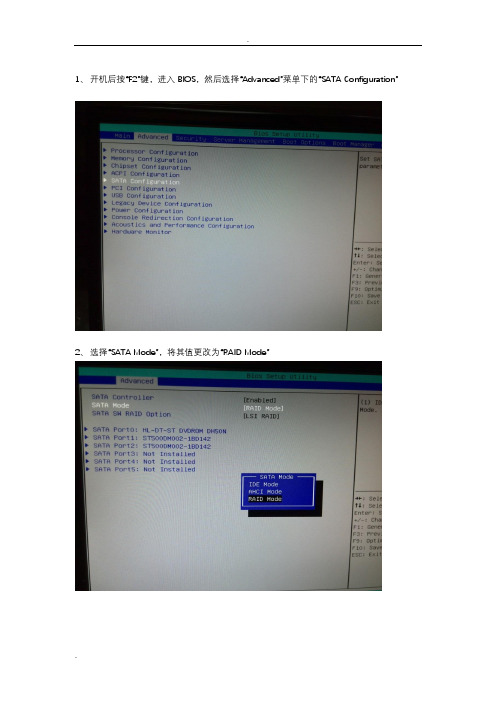
1、开机后按“F2”键,进入BIOS,然后选择“Advanced”菜单下的“SATA Configuration”2、选择“SATA Mode”,将其值更改为“RAID Mode”3、然后选择“SATA SW RAID Option”,将其值更改为“LSI RAID”4、更改完成后,按“F10”保存退出BIOS配置界面。
5、待机器重启后,出现如下提示界面时,按下“Ctrl+M”组合键6、出现LSI阵列配置界面后,选择第一个“Configure”菜单,然后回车。
7、然后选择“New Configuration”菜单,然后回车。
8、然后再选择“Yes”,继续处理。
9、然后在标注为“READY”的Port上按空格键,以选择该端口下的磁盘作为RAID的成员。
不同的机器可能端口号显示不一致,不影响使用。
被选择了的端口显示变成如下这种“ONLINE A00-00”“ONLINE A00-01”10、在磁盘被选择了后,按“F10”,确定适用以上两块磁盘作为RAID磁盘后,出现如下提示11、然后再按“空格”键,将刚刚选择的两块磁盘作为俄日SPAN-1的成员;然后再按“F10”键以配置该RAID。
12、按下“F10”之后,应该出现Virtual Drive 0清单13、然后在VirtualDrive0清单内选择“Accept”,然后按“回车”14、在出现了如下菜单提示时,按下“ESC”键15、最后,出现“Save Configuration?”菜单,选择“Yes”保存配置。
16、最后出现了当前VD0的信息,一直按“ESC”键,直到最后出现一个提示问是否要退出RAID配置界面,选择“Yes”。
17、最后,RAID软件要求按下“Ctrl+Alt+Del”来重启主机,让RAID生效。
18、重启主机后,如果RAID配置成功,应该出现如下提示。
19、本文内配置的RAID为LSI软阵列配置RAID1的步骤,如果需要配置Intel的阵列,请在第3步选择“Intel RAID”,然后在重启主机并出现Intel RAID提示信息时,按下“Ctrl+I”,操作步骤相对简单得多,按提示操作即可。
RAID卡测试-LSI9260VSLSI 9270-8I对比分析
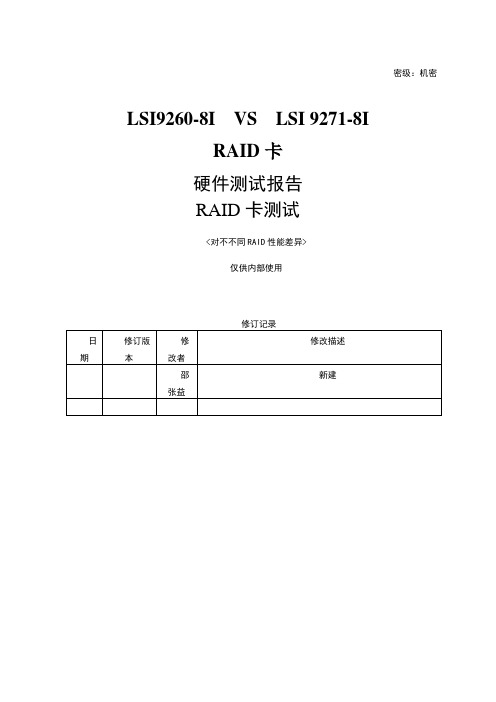
密级:机密LSI9260-8I VS LSI 9271-8IRAID卡硬件测试报告RAID卡测试<对不不同RAID性能差异>仅供内部使用目录目录................................................. 错误!未定义书签。
1.测试目的错误!未定义书签。
2.测试性质错误!未定义书签。
3.测试结果错误!未定义书签。
4.测试环境和条件错误!未定义书签。
.试样(DUT).................................... 错误!未定义书签。
.仪器和辅助设备辅助软件......................... 错误!未定义书签。
.测试人员、时间和地点........................... 错误!未定义书签。
5.测试模型及配置错误!未定义书签。
.实验仪器设备配置............................... 错误!未定义书签。
6.对比错误!未定义书签。
.参数对比....................................... 错误!未定义书签。
.性能对比....................................... 错误!未定义书签。
DD测试..................................... 错误!未定义书签。
FIO测试.................................... 错误!未定义书签。
Iometer测试................................ 错误!未定义书签。
1.测试目的对比两张RAID卡差异性,确保RAID卡在我司产品上可以正常使用。
2.测试性质DVT测试(设计验证测试)3.测试结果4.测试环境和条件4.1.试样(DUT)需要说明DUT的型号、硬软件版本、序列号(或者样机编号)测试如果使用多台DUT设备需要全部记录。
LSI RAID阵列卡设置图解

LSI RAID阵列卡设置图解目前磁盘阵列的应用已经非常普遍,很多个人电脑用户也尝试利用机器的RAID功能来提升磁盘的读写性能。
对于企业用户来说,磁盘阵列的使用就更为普及,机器板载的RAID0、RAID1难以满足这些用户的应用需要,这也使得他们在购置服务器,通常会选配能够提供更多RAID级别的独立磁盘阵列卡。
现在的RAID控制卡基本上是LSI的天下,就最近3、4年所测试过的服务器来看,所配的磁盘阵列卡基本都采用了LSI的产品,该品牌阵列卡虽然型号众多,不过在设置界面上却大同小异,因此通过LSI MegaRAID SAS 8708EM2的设置为例,大家一方面可以了解LSI SAS 阵列卡的使用方法,同时也可以类推到其它磁盘阵列卡的使用上。
▲LSI MegaRAID SAS 8708EM2阵列卡在介绍阵列如何使用之前,我们先来了解一下几种最为常用的RAID方式的工作原理,以便于用户在进行阵列卡设置时,根据需要有目的进行选择。
RAID 0RAID 0又称为Stripe(条带化)或Striping,它的存储性能是RAID级别中最高的。
RAID 0是将连续的数据分散到多个磁盘上存取,当系统有数据请求就可以被多个磁盘并行的执行,每个磁盘执行属于它自己的那部分数据请求。
这种数据上的并行操作可以充分利用总线的带宽,显著提高磁盘整体存取性能。
RAID 0工作原理图以上图为例,利用3块硬盘来做RAID 0阵列,系统向三个磁盘组成的逻辑磁盘(RADI 0 磁盘组)发出的I/O数据请求被转化为3项操作,其中的每一项操作都对应于一块物理硬盘。
我们从图中可以清楚的看到通过建立RAID 0,原先顺序的数据请求被分散到所有的三块硬盘中同时执行。
从理论上讲,三块硬盘的并行操作使同一时间内磁盘读写速度提升了3倍。
但由于总线带宽等多种因素的影响,实际的提升速率会低于理论值。
RAID 0的优点是可以提供非常高的磁盘读写性能,但是却并不提供数据冗余,当一块硬盘发生故障,整个数据都将无法恢复。
LSI阵列配置操作

LSI Raid配置与管理服务器开机自检到logo画面后,下一步就会进入Raid卡自检过程,此时显示器上会出现Ctrl -H 提示,如下图:按下Ctrl -H组合键后,自检完成就会进入Raid卡配置界面,如下图。
在这里可以看到Raid卡的型号和Firmware固件版本,点击【Start】按钮进入Raid卡主页。
Raid卡首页叫作WebBIOS,如下图。
左侧是功能菜单,右侧可以看到所有物理磁盘,本例安装了4块500G硬盘,后面所有的配置都可以在这里完成!Raid0配置方法Raid0的配置过程与Raid1大致相同,唯一不同是在选择Raid级别这一步选择Raid0即可。
具体步骤请参考下一节友情提示:Raid0虽然可以大幅提高读写性能,但是有数据丢失风险,请您慎重考虑!Raid1配置方法在WebBIOS主页点击【Configuration Wizard】,打开配置向导选择【Add Configuration】,点击【Next】下一步选择【Manual Configuration】,点击【Next】下一步左侧方框内可以看到所有未使用的硬盘。
因为要做Raid1,我们选择前两块,然后点击下方的【Add to Array】将其加入到右侧方框内。
点击【Accept DG】,创建磁盘组点击【Next】下一步点击【Add to SPAN】,将刚才创建好的磁盘组加入到右侧方框内点击【Next】下一步阵列参数配置:第一个参数“Raid Level”选择Raid1,其余保持默认最后一个参数“Select Size”输入阵列容量大小,最大值可参考右侧绿字提示(其中R0代表做Raid0最大容量,R1代表做Raid1最大容量),完成后点击【Accept】弹出的任何提示均选择【yes】回到配置页面,点击【Next】下一步点击【Accept】配置完成!提示保存,选择【yes】(依Raid卡型号不同,有些可能没有此功能,如没有请跳过此步)提示SSD缓存,选择【Cancel】提示初始化,选择【yes】正在初始化,能看到百分比进度条(速度较快,可能一闪而过)初始化完成!点击【Home】返回首页阵列配置完成!Raid1状态显示“Optimal”表示正常,Drives显示两块硬盘绿色Online正常,如果还有其它未使用的硬盘,会在unconfigured Drives下面蓝色显示。
LSISAS 9271 8iRAID配置管理

配置备份:定期备份配置信息以便恢复和审计
配置审计:定期检查配置信息确保符合安全规范和标准
硬件配置:包括服务器、存储设备、网络设备等
软件配置:操作系统、数据库、中间件等
配置文件:包括配置文件、日志文件、备份文件等
配置管理工具和技术
PRT FOUR
管理工具介绍
LSI MegRID WebBIOS:基于Web的管理界面用于配置和管理RID阵列
确定配置管理范围:明确配置管理的范围和边界
制定配置管理流程:确定配置管理的具体流程和步骤
确定配置管理目标:明确配置管理的目的和预期成果
制定配置管理策略:确定配置管理的具体策略和方法
配置项分类与组织
配置项识别与记录
识别配置项:确定需要管理的配置项如硬件、软件、网络等
备份配置项:定期备份配置项信息以防数据丢失或损坏
解决方案:检查RID控制器是否正常工作更新驱动程序重新配置RID阵列
解决方案:使用数据恢复软件尝试恢复数据定期备份数据使用RID冗余技术
解决方案:检查硬盘健康状况优化RID阵列配置升级硬件设备
解决方案:检查电源和硬件连接重新启动系统使用BIOS设置恢复RID阵列
问题三及解决方案
问题:RID阵列无法启动 解决方案:检查电源和硬件连接重新安装操作系统
LSI MegRID Srge Mnger:用于配置和管理RID阵列
LSI MegRID CLI:命令行界面用于配置和管理RID阵列
LSI MegRID SS 9271 8i:RID控制器支持SS和ST接口支持RID 0、1、5、6、10、50、60等RID级别。
技术实现方式
技术实现:RID 0、RID 1、RID 5、RID 6等
确定配置项属性:识别配置项的属性如版本、型号、规格等
delllsiraid配置手册(图文,适用perc3dc,perc4)
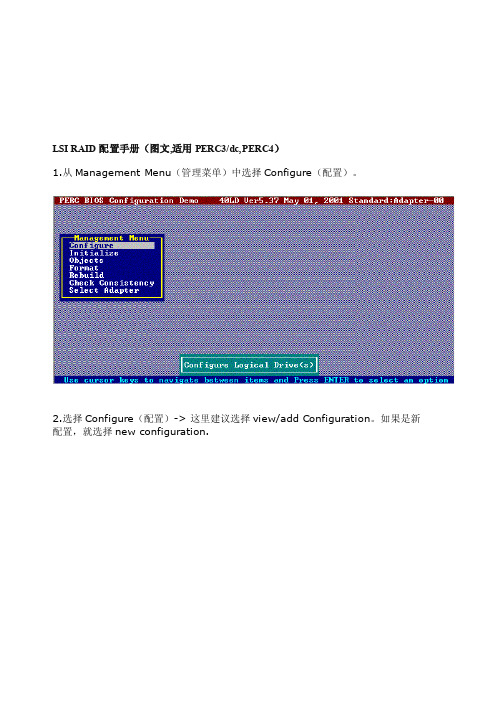
LSI RAID配置手册(图文,适用PERC3/dc,PERC4)1.从Management Menu(管理菜单)中选择Configure(配置)。
2.选择Configure(配置)-> 这里建议选择view/add Configuration。
如果是新配置,就选择new configuration.阵列选择窗口显示与当前控制器相连接的设备。
屏幕底部显示热键信息。
热键具有以下功能:<F2> 显示所选逻辑驱动器的驱动器数据和PERC4/Di错误计数。
<F3> 显示已经配置的逻辑驱动器。
<F4> 指定所选的驱动器为热备份。
<F10> 显示逻辑驱动器配置屏幕。
3.按箭头键突出显示特定的物理驱动器。
只有状态是READY的硬盘可以被选择,使用New Configuration会将所有的硬盘状态变为READY,所以原先的RAID信息以及数据都会丢失图中ID 3:PROC是RAID控制器本身。
4.按空格键将所选的物理驱动器与当前阵列相关联。
5.所选驱动器的指示灯从READY(就绪)更改为ONLINE(联机)A[阵列号]-[驱动器号]。
例如,ONLINE(联机)A2-3表示阵列2中的磁盘驱动器3 。
注意:使用具体阵列中容量相同的驱动器。
如果使用的驱动器容量不相同,则阵列中所有驱动器的容量都被看作和阵列中最小驱动器的容量一样大小。
6.根据需要,将物理驱动器添加到当前的阵列中。
某一特定阵列中物理驱动器的数量决定了阵列可执行的RAID级。
RAID 0 要求每个阵列有一个或多个物理驱动器。
RAID 1 要求每个阵列有两个物理驱动器。
RAID 5 要求每个阵列至少有三个物理驱动器。
RAID 10 要求每个阵列至少有四个物理驱动器。
RAID 50 要求每个阵列至少有六个物理驱动器。
7. 在完成创建当前阵列后按 <Enter>。
注意:使用该窗口跨接多个阵列时,阵列之间不必彼此相邻。
RAID卡测试-LSI9260VSLSI 9270-8I对比分析
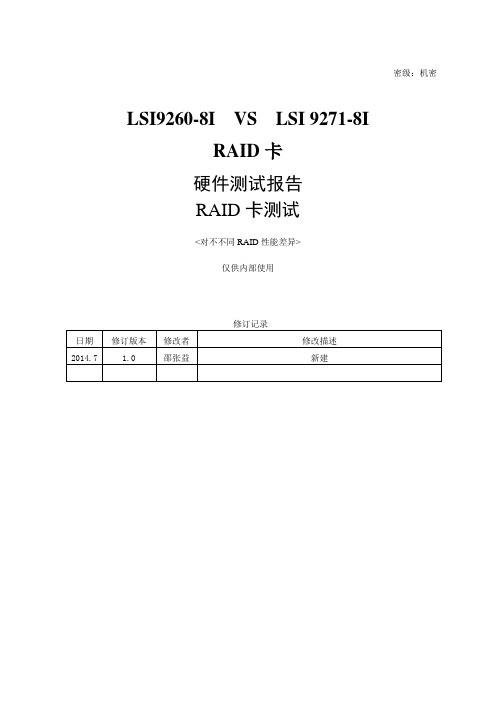
密级:机密LSI9260-8I VS LSI 9271-8IRAID卡硬件测试报告RAID卡测试<对不不同RAID性能差异>仅供内部使用目录目录 (2)1.测试目的 (3)2.测试性质 (3)3.测试结果 (3)4.测试环境和条件 (3)4.1.试样(DUT) (3)4.2.仪器和辅助设备辅助软件 (3)4.3.测试人员、时间和地点 (4)5.测试模型及配置 (4)5.1.实验仪器设备配置 (4)6.对比 (4)6.1.参数对比 (4)6.2.性能对比 (5)6.2.1.DD测试 (5)6.2.2.FIO测试 (6)6.2.3.Iometer测试 (14)1.测试目的对比两张RAID卡差异性,确保RAID卡在我司产品上可以正常使用。
2.测试性质DVT测试(设计验证测试)3.测试结果4.测试环境和条件4.1.试样(DUT)需要说明DUT的型号、硬软件版本、序列号(或者样机编号)4.2.仪器和辅助设备辅助软件4.3.测试人员、时间和地点5.测试模型及配置测试环境的搭建方式,包括组网形式、连接关系、拓扑等。
以框图形式明确说明。
5.1.实验仪器设备配置实验仪器设备的配置方法和参数设置说明6.对比6.1.参数对比查看RAID卡或上网查询后将数据填下列表格中内部连接器两个Mini-SAS SFF8087 内部连接器两个Mini-SAS SFF8087 内部连接器(顶部安装)设备支持最多128 个SAS 和/或SATA硬盘驱动器和SSD 最多128 个SAS 和/或SATA 硬盘驱动器和SSD主机总线类型兼容x8 信道PCI Express 2.0 兼容x8 信道PCI Express 3.0 数据传输率每个端口高达6Gb/s 每个端口高达6Gb/sIO处理器/SAS控制器LSISAS2108 6Gb/s RAID单核800MHzPowerPC处理器LSISAS2208 双核6Gb/s ROC - 2 个800MHz PowerPC 处理器高速缓存存储器512MB 800MHz DDR IISDRAM1 GB 1333MHz DDRIII SDRAM高速缓存保护LSIiBBU07 MegaRAID LSIiBBU09(可选–LSIiBBU09/LSI00279)工作温度Maximum ambient: 60°C(44.5°C w/iBBU) 最高环境温度:控制器卡:60°C,带可选LSIiBBU09:55°C工作电压+3.3V +3.3V,+12V 硬件保修 3 年质保 3 年质保6.2.性能对比6.2.1.DD测试6.2.1.1.读写速率对比Strip Size:256K 24块硬盘不同RAID类型下的读写对比9260分析写:写速率普遍提升20%,达到2.2G左右,RAID0最高可以达到2.7G的写性能读:从1.2G提升到了1.6G性能,提升30%6.2.2.FIO测试6.2.2.1.不同硬盘数量下RAID0对比storix系统下的测试Strip Size: 256 KB顺序写全部为DD测试值,因为FIO测试出顺序写均为3.2G 不准RAID 0不同硬盘数量下的RAID0数率表现6.2.2.1.1.顺序读写对比9260分析读:读性能在FIO测试下基本差不多,测试结果看9270值略有下降6.2.2.1.2.随机读写(100%读或100%写)9260分析IOPS值基本相同,9270略微比9260好一些些6.2.2.1.3.随机读写(50%读写)读写基本重合92606.2.2.2.RAID0&RAID5不同硬盘数量的速率对比9260分析9270下的RAID5读性能有很大提升6.2.2.3.四种raid下的对比6.2.2.3.1.随机读写9260分析FIO测试的IOPS两块RAID卡基本测试值接近,变化不大6.2.2.3.2.顺序读写9260分析不知道为什么9270的RAID6 RAID10读性能会变差6.2.2.4.条带大小的区别6.2.2.4.1.顺序读写9260分析24块硬盘的瓶颈可能在2.7G左右,所以各个条带下都接近这个值。
浪潮服务器RAID配置方法
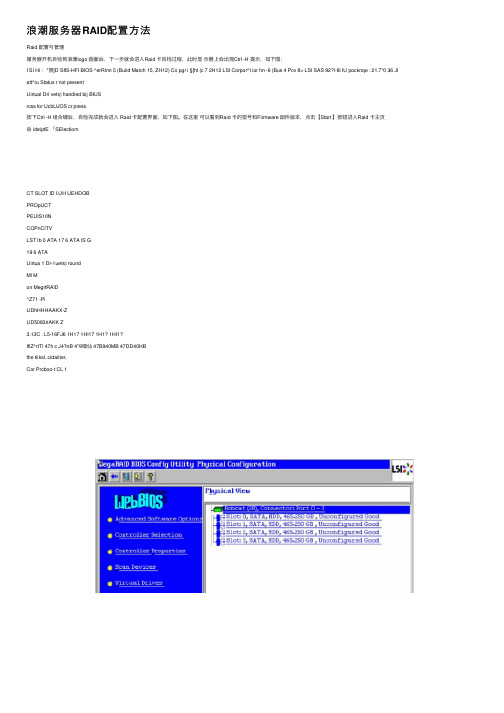
浪潮服务器RAID配置⽅法Raid 配置与管理服务器开机⾃检到浪潮logo 画⾯后,下⼀步就会进⼊Raid 卡⾃检过程,此时显⽰器上会出现Ctrl -H 提⽰,如下图:I SI Hi :"册[D SftS-HFI BIOS ^erRlnn 5 (Build March 15, ZH12) Co pgr i §[ht (c 7 2H12 LSI Corpor^t ior hn -6 (Bus 4 Pcv 8> LSI SAS 92?l-8i IU pocknqe : 21.7*0 36 JI att^ru Status r not presentUirtual Drl vets) handled bij BIUSrcss for UcbUJOS cr press按下Ctrl -H 组合键后,⾃检完成就会进⼊ Raid 卡配置界⾯,如下图。
在这⾥可以看到Raid 卡的型号和Firmware 固件版本,点击【Start 】按钮进⼊Raid 卡主页岳 ideiptE 「SElectiomCT SLOT ID I.UH UEHDOBPROpUCTPEUIS10NCOPnCITVLST lb 0 ATA 17 6 ATA IS G19 6 ATAUirtua 1 Dr-1uets) roundMl Mon MegrtRAlD^Z71 -PiUDhHHHAAKX-ZUD5083riAKK Z3.13C . L5-16FJ6 1H17 1HI17 1H1? 1HI1?IflZ^rtTl 47h c J4?nB 4"9钿仙 47B940MB 47DD40HBthe tiiksl. cidaiiter,Cor Prcboo-t CL 1Raid卡⾸页叫作WebBIOS如下图。
左侧是功能菜单,右侧可以看到所有物理磁盘,本例安装了4块500G硬盘,后⾯所有的配置都可以在这⾥完成!在WebBIOSfc页点击【Con figuration Wizard 】,打开配置向导选择【Add Configuration】,点击【Next】下⼀步jcgaRAID BIOS Config Utility Configuration UisardConfiguration Uizard guides you through the steps for conCiguring the MegaRAlD system p^sily and efficiently The stnps arp as follouR:Drive Geup definitian3 Grziup drives into Ddine Groups-Z* Virtual Drive definitions De£ine virtual drives using chose drive cfroup&3- Cctifiguracion Preview Prsvieu confT^iiiratioii before it is saved.Please chocse appropriate configuration type:JL丄Lows you ta clear exist!rug zonfuguration only.Clears the existing configuration. If you have any existing data in Lilt eaLllkii-Jeniiefl U L I VKS, Hie dsiLa wild be LusL-Retains the old configuration and then adds neu drives to the configuration- This isthe latest aperatian as it dees nor result in any daza 丄csa?选择【Manual Configuration】,点击【Next】下⼀步左侧⽅框内可以看到所有未使⽤的硬盘。
原创lsi9260-8i之RAID详细创建过程

原创lsi9260-8i之RAID详细创建过程第一步:点击“Configuration Wizard”(配置向导)第二步:选择“New Configuration”(新的配置),并点击“Next”1———Clear Configuration(清除配置):清除已有的配置信息。
2———New Configuration(全新配置):清除已有的配置信息,并且全新创建新的配置3———Add Configuration(添加配置):保留原有配置信息,并且添加新的硬盘到原有的配置中。
注意:如果选择前两个选项(Clear Configuration和New Configuration),会丢失所有数据!请先备份所有数据!第三步:选择“Yes”。
你已经选择清除配置和数据,问你是否确认,点Yes确认。
第四步:选择“手动配置”并点击NEXT第五步:在左侧Drives栏通过按住键盘“Ctrl”+鼠标左键选中(选中状态为蓝色)要添加到阵列里的硬盘。
然后点击“Add To Array”按钮,使其出现在右边Drive Groups栏里。
第六步:点“Accept DG”同意,确认无误后点击“Next”。
就创建了一个磁盘组。
第七步:点击“Add to SPAN”第八步:点击“Next”第九步:在红色圈里选择阵列级别,这个教程里面选的是RAID5,粉色圈里如果Raid卡带电池则在“Write Policy”中选择“Write Back with BBU”(有电池单元可用时采用回写),如果没有带电池则选择“Write Through”黄色圈里是选择相应阵列级别后最大可用空间,蓝色圈里输入相应容量大小。
其它选项可按默认设置。
知识点:Write Through(直写)与Write Back(回写)指的是数据写入存储设备的工作方式。
Write Through(直写):数据直接写入到硬盘里面Write Back(回写):数据先暂时写入阵列卡的高速CACHE里,再写入硬盘,性能优于直写。
- 1、下载文档前请自行甄别文档内容的完整性,平台不提供额外的编辑、内容补充、找答案等附加服务。
- 2、"仅部分预览"的文档,不可在线预览部分如存在完整性等问题,可反馈申请退款(可完整预览的文档不适用该条件!)。
- 3、如文档侵犯您的权益,请联系客服反馈,我们会尽快为您处理(人工客服工作时间:9:00-18:30)。
LSI SAS 9271-8i
•1 Raid配置与管理
•1.1 Raid0配置方法
•1.2 Raid1配置方法
•1.3 Raid5配置方法
•1.4 Raid6配置方法
•1.5 Raid10配置方法
•1.6 热备盘(Hotspare)配置
•1.7 删除配置
•1.8 1个DG配置2个VD的方法
•2 常见问题处理
•2.1 一块硬盘显示红色Offline(或者Failed)•2.2 一块硬盘显示红色PD Missing
•2.2.1 方法1:Clear Foreign Configuration
•2.2.2 方法2:Replace Missing PD
•2.3 多块硬盘显示红色PD Missing
•3 windows系统下管理软件使用
•开机自检后,就会进入Raid卡自检过程,此时显示器上会出现Ctrl -H提示,如下图:
•按下Ctrl -H组合键后,自检完成就会进入Raid卡配置界面,如下图。
在这里可以看到Raid卡的型号和Firmware固件版本,点击【Start】按钮进入Raid卡主页。
•Raid卡首页叫作WebBIOS,如下图。
左侧是功能菜单,右侧可以看到所有物理磁盘,这里安装了4块500G硬盘,后面所有的配置都可以在这里完成!
•Raid0的配置过程与Raid1大致相同,唯一不同是在选择Raid级别这一步选择Raid0即可。
•Raid0把连续的数据分散到多个磁盘上存取,虽然可以大幅提高读写性能,但是没有数据冗余功能,没有提供数据保护功能,只要任何一块硬盘损坏就会丢失所有数据。
•在WebBIOS主页点击【Configuration Wizard】,打开配置向导
•选择【Add Configuration】,点击【Next】下一步
•选择【Manual Configuration】,点击【Next】下一步
•左侧方框内可以看到所有未使用的硬盘。
因为要做Raid1,我们选择前两块,然后点击下方的【Add to Array】将其加入到右侧方框内。
•点击【Accept DG】,创建磁盘组
•点击【Next】下一步
•点击【Add to SPAN】,将刚才创建好的磁盘组加入到右侧方框内
•点击【Next】下一步
•阵列参数配置:第一个参数“Raid Level”选择Raid1,其余保持默认
•最后一个参数“Select Size”输入阵列容量大小,最大值参考右侧绿字提示(其中R0代表做Raid0最大容量,R1代表做Raid1最大容量),完成后点击【Accept】
•弹出的任何提示均选择【yes】
•回到配置页面,点击【Next】下一步
•点击【Accept】配置完成!
•提示保存,选择【yes】
•提示SSD缓存,选择【Cancel】
•提示初始化,选择【yes】
•正在初始化,能看到百分比进度条(速度较快,可能一闪而过)
•初始化完成!点击【Home】返回首页
•RAID1配置完成!状态显示“Optimal”表示正常,Drives显示两块硬盘绿色Online正常,如果还有其它未使用的硬盘,会在unconfiguredDrives下面蓝色显示。
•未使用的硬盘可以继续创建阵列,也可以配置成热备盘
•左侧方框内可以看到所有未使用的硬盘。
我们选择全部,然后点击下方的【Add to Array】将其加入到右侧方框内。
•点击【Accept DG】,创建磁盘组
•点击【Next】下一步
•点击【Add to SPAN】,将刚才创建好的磁盘组加入到右侧方框内
•点击【Next】下一步
•阵列参数配置:第一个参数“Raid Level”选择Raid5,其余保持默认
•最后一个参数“Select Size”输入阵列容量大小,最大值可参考右侧绿字提示(其中R5代表做Raid5的最大容量),完成后点击【Accept】
•左侧方框内可以看到所有未使用的硬盘。
因为要做Raid10,我们先选择前两块,然后点击下方的【Add to Array】将其加入到右侧方框内。
•点击【Accept DG】,创建第一个磁盘组:Drive Group0
•然后再选择后两块硬盘,也点击下方的【Add to Array】将其加入到右侧方框内
•点击【Accept DG】,创建第二个磁盘组:Drive Group1
•点击【Next】下一步
•点击【Add to SPAN】,将刚才创建好的两个磁盘组分别加入到右侧方框内
•将第二个磁盘组也添加过来
•点击【Next】下一步
•阵列参数配置:第一个参数“Raid Level”选择Raid10,其余保持默认
•最后一个参数“Select Size”输入阵列容量大小,最大值可参考右侧绿字提示(其中R10代表做Raid10的最大容量),完成后点击【Accept】
•弹出的任何提示均选择【yes】
•回到配置页面,点击【Next】下一步
•点击【Accept】配置完成!
•提示保存,选择【yes】
•提示SSD缓存,选择【Cancel】
•阵列配置完成!Raid10状态显示“Optimal”表示正常,所有硬盘绿色Online正常
热备盘(Hotspare)配置
•热备盘的作用是如果阵列中有硬盘发生故障,热备盘可以立即顶替,及时将阵列恢复为正常状态。
热备盘的配置非常简单,做完RAID阵列后,未使用的硬盘会在WebBIOS中显示为蓝色unconfigured状态,选中该硬盘进入属性页面。
